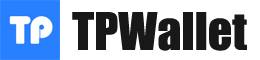App 闪退或无法打开的解决办法
快速解决 App 使用难题
在日常使用手机的过程中,我们经常会遇到 App 闪退或无法打开的情况,这不仅影响了我们的使用体验,还可能耽误重要的事情。下面就为大家详细介绍一些常见的解决办法。
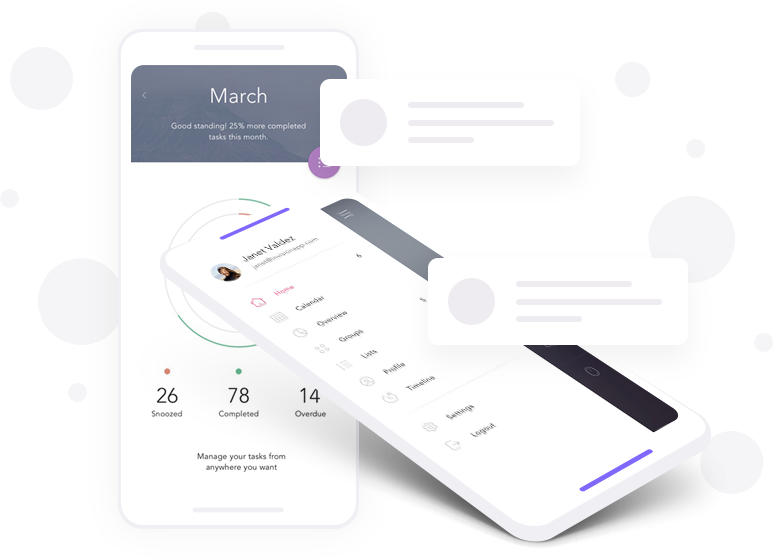
检查网络连接
很多 App 需要稳定的网络才能正常运行,网络问题是导致 App 闪退或无法打开的常见原因之一。当遇到这种情况时,首先要检查网络连接是否正常。
如果使用的是 Wi-Fi 网络,可以查看 Wi-Fi 图标是否正常显示,是否已成功连接到 Wi-Fi。可以尝试重新连接 Wi-Fi,方法是进入手机的设置,点击 Wi-Fi 选项,关闭 Wi-Fi 后再重新打开,然后选择要连接的 Wi-Fi 网络,输入密码进行连接。
若使用的是移动数据网络,要确保移动数据已开启,并且信号强度良好。可以在手机设置中查看移动数据的开关是否打开,也可以尝试切换飞行模式,先开启飞行模式,等待几秒钟后再关闭,让手机重新搜索网络信号。
此外,还可以通过打开浏览器访问网页来测试网络是否真正可用。如果网络确实存在问题,可以联系网络服务提供商解决。
更新 App 版本
App 开发者会不断对应用进行更新和优化,修复一些已知的 bug 和兼容性问题。如果 App 版本过旧,可能会出现闪退或无法打开的情况。
对于苹果手机用户,可以打开 App Store,点击右上角的个人头像,在“更新”页面中查看是否有该 App 的更新提示。如果有,点击“更新”按钮即可开始下载和安装最新版本的 App。
安卓手机用户可以在应用商店(如华为应用市场、小米应用商店等)中,点击搜索框旁边的“管理”选项,在“应用更新”中查看是否有需要更新的 App,点击“更新”进行操作。
在更新 App 时,要确保手机有足够的存储空间和稳定的网络连接,以免更新过程中出现问题。
清理 App 缓存和数据
随着使用时间的增长,App 会产生大量的缓存文件和数据,这些文件可能会占用过多的存储空间,导致 App 运行缓慢甚至闪退。清理 App 的缓存和数据可以解决部分此类问题。
苹果手机清理缓存的方式相对有限,一般可以通过卸载并重新安装 App 来达到清理缓存和数据的目的。在主屏幕上长按 App 图标,点击“删除 App”,然后在 App Store 中重新下载安装该 App。
安卓手机则可以在手机的“设置”中,找到“应用管理”或“应用程序”选项,点击进入后选择出现问题的 App,再点击“存储”选项,在这里可以选择“清除缓存”和“清除数据”。需要注意的是,清除数据会将 App 的个人设置、登录信息等全部删除,所以在操作前最好备份重要数据。
检查手机存储空间
手机存储空间不足也可能导致 App 无法正常运行。当手机存储已满时,App 无法正常加载和保存数据,就容易出现闪退或无法打开的情况。
苹果手机用户可以在“设置”中点击“通用”,再选择“iPhone 储存空间”,在这里可以查看手机的存储使用情况,以及各个 App 占用的存储空间。可以删除一些不常用的 App、照片、视频等文件来释放存储空间。
安卓手机可以在“设置”中找到“存储”选项,查看手机的总存储容量、已使用容量和可用容量。同样可以卸载不必要的应用,清理大文件和无用的图片、视频等。
此外,还可以将一些数据备份到云端或外部存储设备,如将照片和视频备份到百度网盘、华为云空间等。
恢复手机系统设置
如果以上方法都无法解决问题,可能是手机系统出现了异常。此时可以尝试恢复手机的系统设置。
苹果手机可以在“设置”中点击“通用”,选择“还原”,然后根据具体情况选择“还原所有设置”或“抹掉所有内容和设置”。“还原所有设置”会将手机的所有设置恢复到默认状态,但不会删除数据;而“抹掉所有内容和设置”则会清除手机上的所有数据,所以在操作前一定要备份重要数据。
安卓手机在“设置”中找到“恢复出厂设置”选项,按照提示进行操作。同样,恢复出厂设置会清除手机上的所有数据,需提前备份。
在恢复系统设置后,重新安装 App 并进行必要的设置,看问题是否得到解决。
通过以上这些方法,大部分 App 闪退或无法打开的问题都可以得到解决。如果问题仍然存在,可能是 App 本身存在严重的 bug 或手机硬件出现了故障,建议联系 App 开发者或手机厂商的客服寻求进一步的帮助。